制作烈焰拳头分为三个部分:首先给拳头部分描边,并用图层样式做出发光效果;然后用火焰素材叠加到拳头边缘及内部增加火焰感觉;最后抠出拳头反相后调成火焰颜色,增加中间区域亮度。
【 tulaoshi.com - PhotoShop 】
我们将原始图片导入,然后选择钢笔工具,根据手的轮廓绘制它的路径,然后再新建空白图层将背景隐藏。这样子看起来会比较干净,建议大家这样的建图。
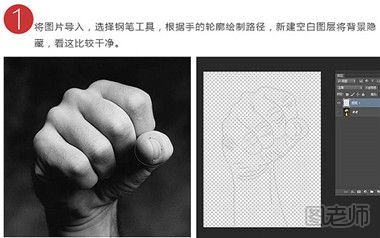
再新建个图层填充黑色,回到空白图层,在路径里右键选择“描边路径”(注意在描边路径之前先把画笔大小调整的小一些,硬度小些),如果效果达不到可以反复添加几次。
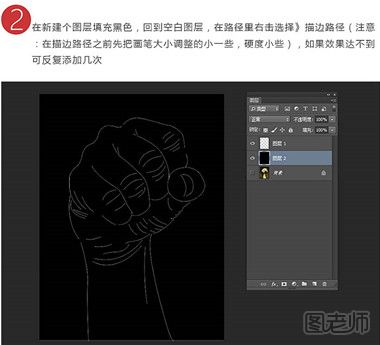
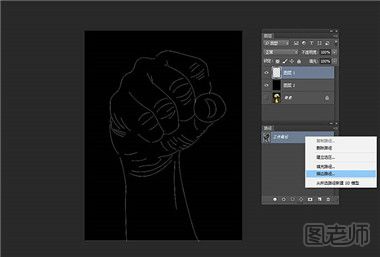
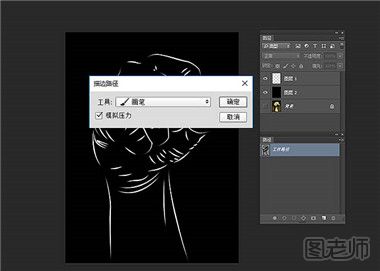
我们添加图层样式增加了质感,分别添加了外发光、颜色叠加、内发光,具体的参数请看下图。下面的操作可以让拳头的感觉更加逼真,参数的设置是一大重点。
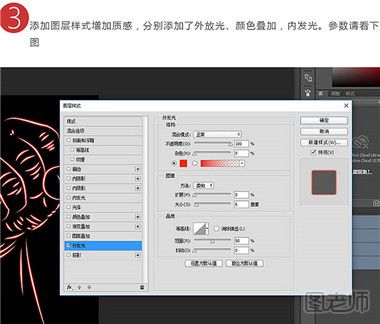
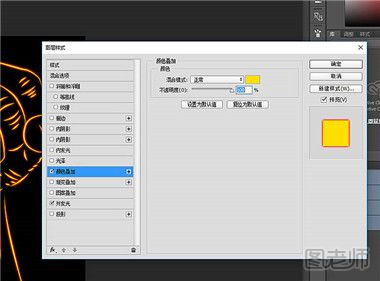
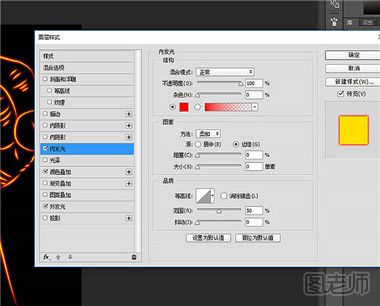

我们使用Ctrl + J 复制图层,给下方图层添加:滤镜 > 模糊 > 高斯模糊,目的添加一些环境光,增加气氛。将上方图层再次Ctrl + J 复制,给图层添加:滤镜 > 扭曲 > 波纹。
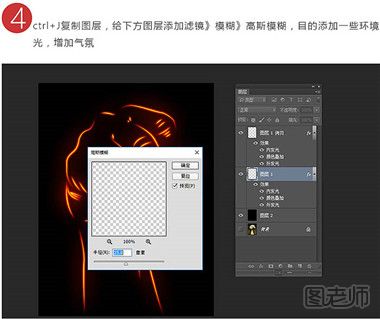
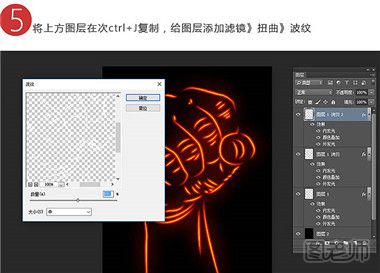
到了这一步光效气氛已经有了,基本上可以用了。但是咱们是希望有火花从上方显示,就从网上找些火焰素材来合成,火焰素材一般都是黑色背景,合成只需把图片混合模式改为“滤色”,添加图层蒙版控制隐藏显示即可。

将火焰图层先暂时隐藏,将拳头这个图层重新复制一个,Ctrl + I 颜色反相,通过钢笔将拳头抠出背景删除,Ctrl B 色彩平衡给拳头添加些红色和橙色如图。相关阅读:hapeaspect海报设计


来源:http://www.tulaoshi.com/n/20170614/2653246.html
看过《如何用Photoshop制作海报中的烈焰拳头》的人还看了以下文章 更多>>